- Megosztási megsértési hiba javítása az Excelben
- 1. javítás: Indexelje az Excel fájlt tartalmazó mappát
- 2. javítás: Mentse el egy másik helyre
- 3. javítás: Engedélyezze a megosztási varázslót
- 4. javítás: A víruskereső program letiltása
- Hogyan lehet kijavítani a megosztássértéssel kapcsolatos problémát?
- Hogyan lehet javítani, hogy a fájlmegosztás nem működik Windows 10 rendszeren?
- Hogyan lehet megfelelően engedélyezni a fájlmegosztást?
- Hogyan lehet javítani az IPv6 fájlmegosztás nem működő problémáját?
- Hogyan javítható ki az SMB fájlmegosztás, amely nem működik a Windows 10 rendszeren?
- Hogyan lehet engedélyezni a fájlmegosztást a Windows 10 rendszerben?
- Hogyan lehet javítani, hogy a Windows 10 megosztása nem működik?
- Hogyan javítható ki, hogy a Windows Defender nem oszt meg fájlokat a Windows 10 rendszeren?
- Mi a fájlok/lemezek megosztásának célja?
- Hogyan állíthatom be a fájlmegosztást a Windows 10 rendszerben?
- Hogyan lehet fájlokat megosztani fájl- és tárolási szolgáltatásokkal?
Ebben az oktatóanyagban megmutatjuk, hogyan javíthatja ki a megosztási hiba hibát az Excelben. Úgy tűnik, hogy ez a Microsoft táblázatkezelő alkalmazás nehéz időt ad néhány felhasználónak. Amikor megpróbálják elmenteni adataikat az Excel-táblázatukban, szabálysértési hibaüzenetet kapnak. A teljes hibaüzenet a következő: „Módosításait nem sikerült elmenteni a „FileName” mappába, mert megosztási szabálysértés történt. Próbáljon meg egy másik fájlba menteni.”
A hiba okait az érintett Excel-fájlt tartalmazó mappa indexelésével kapcsolatos engedélyezési problémák okozhatják. Hasonlóképpen, ha a Megosztási varázsló le van tiltva, akkor a fent említett hiba is megjelenhet. Hasonlóképpen, egy harmadik féltől származó víruskereső vagy tűzfalalkalmazás is ütközhet az Excel-fájl mentésével. Ebben az útmutatóban felsoroljuk a problémák kijavításának lépéseit, amelyek az Excel megosztási megsértésének hibáját is kijavítják.
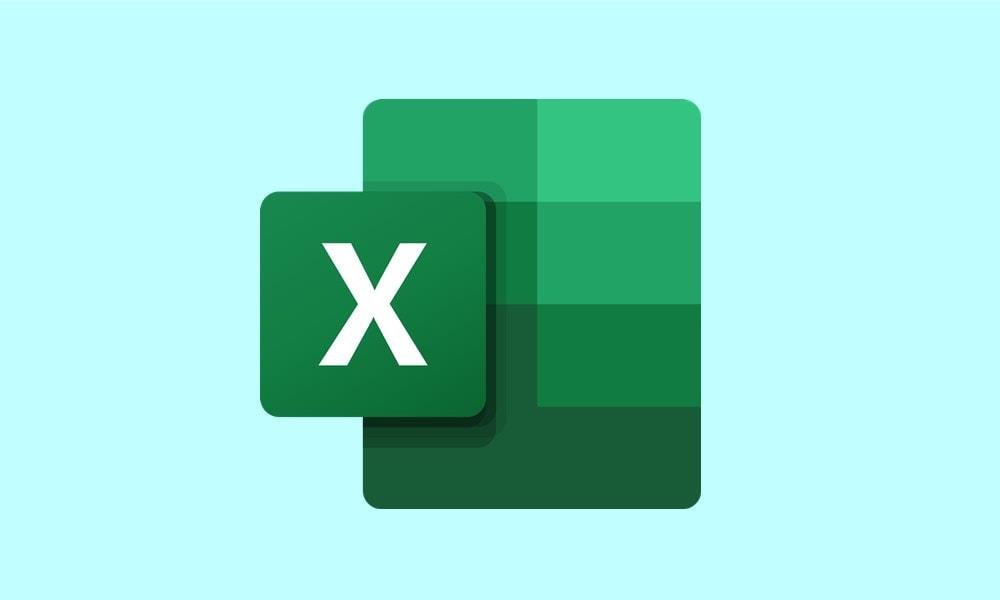
Megosztási megsértési hiba javítása az Excelben
Itt található az összes lehetséges javítás a hiba kijavításához. Próbálja ki mindegyiket, amíg el nem éri a sikert. Kövesse végig.
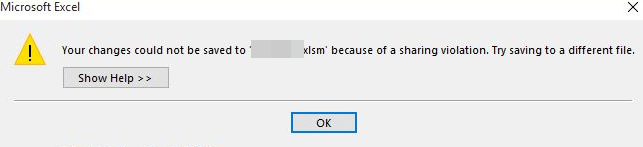
1. javítás: Indexelje az Excel fájlt tartalmazó mappát
ha az érintett Excel-fájlt tartalmazó mappa fájlindexelése nincs engedélyezve, akkor minden esély megvan a szabálysértési hibaüzenet megjelenítésére. Ezzel együtt itt vannak az indexelési folyamat végrehajtásához szükséges lépések.
Reklámok
- Menjen arra a mappára, ahol a táblázatfájl található, kattintson rá jobb gombbal, és válassza a Tulajdonságok menüpontot.
- Ezután lépjen az Általános fülre, és kattintson a Speciális gombra.
- A Speciális attribútum párbeszédpanelen lépjen az Archívum és index attribútumok részre.
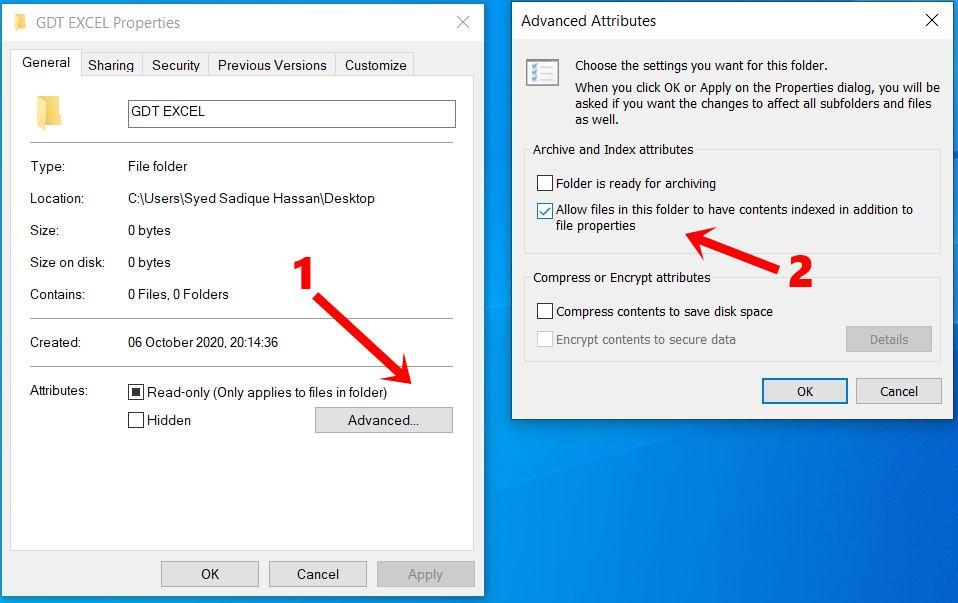
- Végül jelölje be az Engedélyezze a mappában lévő fájlok tartalom indexelését a fájl tulajdonságai mellett opciót.
- Kattintson az Alkalmaz, majd az OK gombra. Most próbálja meg menteni az Excel fájlt, és ellenőrizze, hogy a megosztási hiba hibát javították-e vagy sem.
2. javítás: Mentse el egy másik helyre
Tehát még a könyvtár indexelése után is szabálysértési hibaüzenetet kap, akkor valószínűleg meg kell próbálnia menteni az Excel-fájlt egy másik helyre. Nos, még a hibaüzenet is így jelenik meg: „Próbáld meg menteni egy másik fájlba”. Használjuk tehát ki ezt a tippet. Ezenkívül azt is javasoljuk, hogy más néven mentse el. Íme, hogyan lehet ezt megtenni:
- Nyissa meg az Excel-fájlt, és kattintson a Fájl elemre a felső menüsorban.
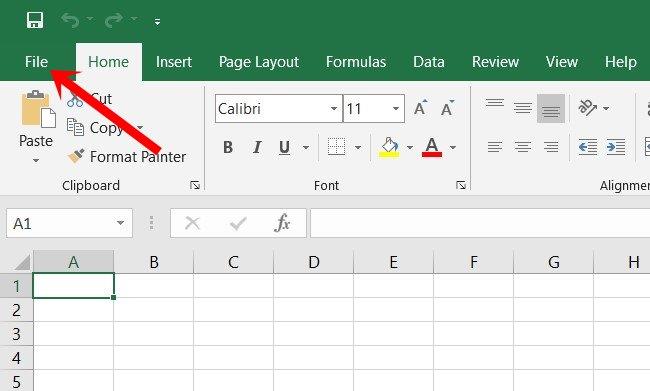
- Ezután válassza ki a Mentés másként opciót a bal oldali menüsorban.
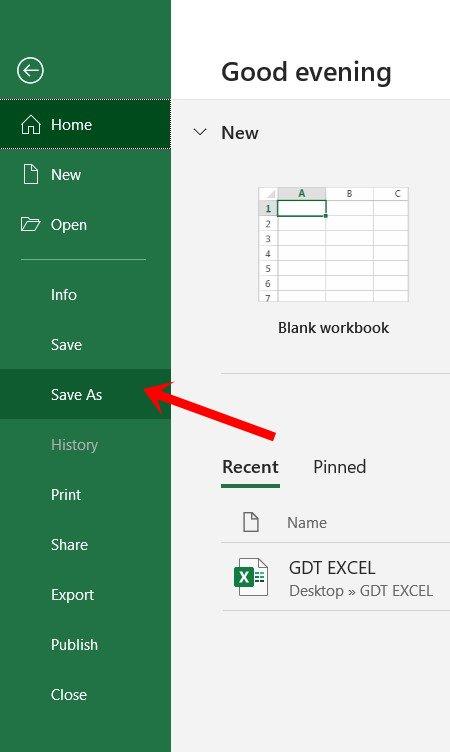
- Válasszon egy másik helyet, mint ahol a fájl jelenleg van mentve.
- Ezenkívül adjon neki egy másik nevet, és nyomja meg a Mentés gombot.
Most indítsa el a fájlt, és ellenőrizze, hogy az Excel megosztási megsértési hibája javítva van-e.
3. javítás: Engedélyezze a megosztási varázslót
Ha a számítógépen lévő mappák Megosztási varázsló beállításai le vannak tiltva, akkor előfordulhat, hogy az Excel felveti a szabálysértési problémákat. Tehát a legjobb út az, ha azonnal engedélyezi ezt a funkciót.
- Ehhez indítsa el a Futtatás párbeszédpanelt a Windows+R billentyűkombinációkkal.
- Most írja be a „vezérlő mappákat” a mezőbe, és nyomja meg az Enter billentyűt. Ez megjeleníti a File Explorer beállításait.
- Lépjen a Nézet lapra, és győződjön meg arról, hogy a Megosztási varázsló használata (ajánlott) opció engedélyezve van.
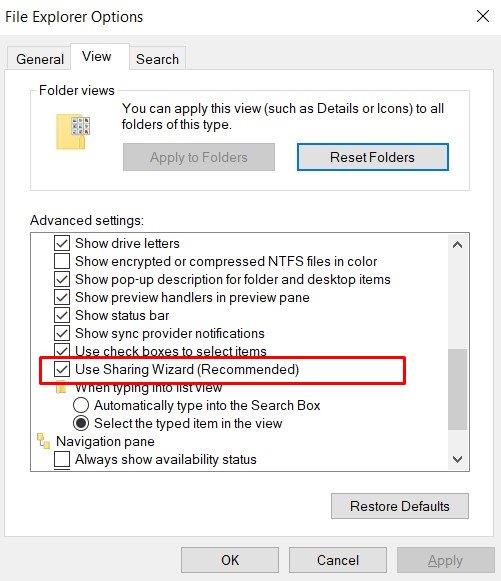
- Ha nem, válassza ki ezt a lehetőséget, és kattintson az Alkalmaz> OK gombra.
- Próbálja meg elmenteni az Excel-fájlt, és ellenőrizze, hogy az Excel megosztási megsértése hibát javította-e vagy sem.
4. javítás: A víruskereső program letiltása
Egyes esetekben egy víruskereső program ütközhet a táblázatfájllal. Ezért ideiglenesen letilthatja a víruskereső alkalmazást. Ebben a részben bemutatjuk, hogyan kell ezt megtenni a Windows Defender alkalmazásban. Ha bármilyen más, harmadik féltől származó víruskereső programot használ, keresse meg az opciót ennek megfelelően.
Reklámok
- Használja a Windows+I billentyűkombinációt a Beállítások oldal megnyitásához, és válassza a Frissítés és biztonság opciót.
- Ezután lépjen a Windows Biztonság lehetőségre a bal oldali menüsorban. Kattintson a Vírus- és fenyegetésvédelem elemre a jobb oldalon.
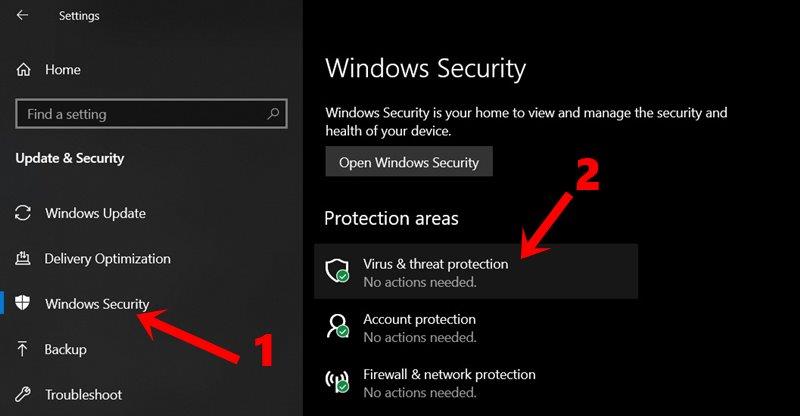
- Ezután kattintson a Beállítások kezelése elemre a Vírus- és fenyegetésvédelem alatt.
- Végül kapcsolja ki a Valós idejű védelem kapcsolót.
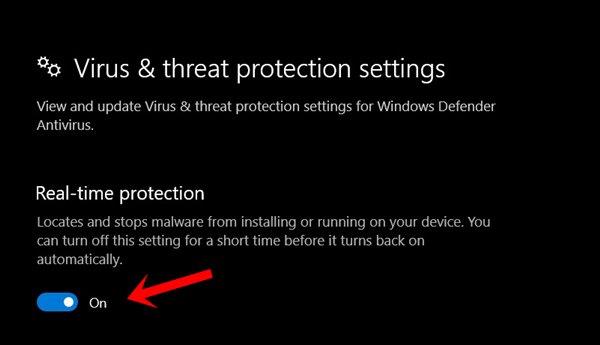
- Ha ez megtörtént, nyissa meg az Excel fájlt, és a szabálysértési probléma megoldódott volna.
Ezzel lezárjuk a megosztási hiba kijavítására vonatkozó útmutatót az Excelben. Négy különböző módszert osztunk meg ugyanerre, amelyek közül bármelyiknek orvosolnia kell a problémát. Írja meg nekünk a megjegyzésekben, hogy melyik módszer vált be Önnek. Ezenkívül itt található néhány hasznos iPhone-tipp és trükk, számítógépes tippek és trükkök, valamint Android-tippek és trükkök, amelyeket szintén érdemes megnéznie.
GYIK
Hogyan lehet kijavítani a megosztássértéssel kapcsolatos problémát?
Fájl átnevezése: Ez egy egyszerű módja a megosztássértéssel kapcsolatos probléma megoldásának. Nevezze át a hibás fájlt valami másra, és mentse el. Például, ha a törvényes fájl neve ScannedDocument150, átnevezhető ScannedDocument350-re. Egy idő után törölje a jogos fájlt, és nevezze át az eredetit a visszamásoláshoz.
Hogyan lehet javítani, hogy a fájlmegosztás nem működik Windows 10 rendszeren?
1. lépés Nyissa meg a „Vezérlőpult” elemet, és kattintson a „Hitelesítési adatok kezelője” elemre. 2. lépés: Válassza a „Windows hitelesítő adatok” lehetőséget, és kattintson a „Windows hitelesítő adatok hozzáadása” gombra. Írja be a célszámítógép IP-címét az Internet- vagy hálózati címbe, majd írja be a Felhasználónevet és a Jelszót. Ez remélhetőleg megoldja a fájlmegosztással kapcsolatos problémát. 4.
Hogyan lehet megfelelően engedélyezni a fájlmegosztást?
Hogyan lehet megfelelően engedélyezni a fájlmegosztást? 1 Kattintson a „Start” > „Vezérlőpult” > „Hálózati és megosztási központ” > „Speciális megosztási beállítások” elemre. Válassza a „Hálózat bekapcsolása…
Hogyan lehet javítani az IPv6 fájlmegosztás nem működő problémáját?
Sok felhasználó arról számolt be, hogy az IPv6 letiltása számítógépén megoldhatja a fájlmegosztási problémát, ezért próbálja ki. 1. lépés Nyissa meg a „Vezérlőpult” elemet, és kattintson a „Hálózati és megosztási központ” elemre. 2. lépés Kattintson az „Adapterbeállítások módosítása” gombra.Kattintson duplán az aktív hálózati adapterre az Internetkapcsolat ablakban. 3. lépés
Hogyan javítható ki az SMB fájlmegosztás, amely nem működik a Windows 10 rendszeren?
Kattintson a „Windows-szolgáltatások be- és kikapcsolása” elemre a bal oldali ablaktáblában. A felugró ablakokban görgessen lefelé az „SMB 1.0/CIFS fájlmegosztási támogatás” funkció megkereséséhez és ellenőrzéséhez. Ezután kattintson az „OK” gombra, és indítsa újra a számítógépet.
Hogyan lehet engedélyezni a fájlmegosztást a Windows 10 rendszerben?
Nyissa meg a Start > Vezérlőpult > Hálózati és megosztási központ > Speciális megosztási beállítások módosítása menüpontot. 2. lépés Válassza a Hálózatfelderítés bekapcsolása lehetőséget a hálózatfelderítés engedélyezéséhez. A fájlmegosztás engedélyezéséhez válassza a Fájl- és nyomtatómegosztás bekapcsolása lehetőséget. 3. lépés. Kattintson a Módosítások mentése gombra a megerősítéshez.
Hogyan lehet javítani, hogy a Windows 10 megosztása nem működik?
A fájlmegosztással való visszaélés, a számítógép-bevezetési probléma, a Windows-frissítés és egyebek megcélzása érdekében 8 működőképes megoldást ajánlunk a nem működő Windows 10 megosztásának javítására. 1. Engedélyezze és használja megfelelően a fájlmegosztást
Hogyan javítható ki, hogy a Windows Defender nem oszt meg fájlokat a Windows 10 rendszeren?
Ha ez nem működik, megpróbálhatja ideiglenesen letiltani a Windows Defendert, hogy ellenőrizze, ez segít-e a probléma megoldásában. 1. lépés: Kattintson jobb gombbal a megosztani kívánt fájlra. Kattintson a ” Tulajdonságok ” > ” Megosztás ” > ” Speciális megosztás ” elemre. 2. lépés. Jelölje be a „Mappa megosztása” lehetőséget, majd kattintson az „Alkalmaz” és az „OK” gombra.
Mi a fájlok/lemezek megosztásának célja?
A mappák megosztása elérhetővé teszi őket a hálózati felhasználók számára, és valószínűleg ezt is meg kell tennie. Miután konfigurálta a lemezeket a szerveren, meg kell osztania a fájlokat/lemezeket, hogy a hálózati felhasználók hozzáférhessenek a fájlokhoz és lemezekhez. Fájlok és mappák megosztása során azt is engedélyezheti, hogy a rendszergazdák és az ügyfelek offline módon hozzáférjenek a fájlokhoz és mappákhoz, még akkor is, ha a szerver ki van kapcsolva.
Hogyan állíthatom be a fájlmegosztást a Windows 10 rendszerben?
A Windows 10 fájlmegosztás beállításához kövesse az alábbi 5 lépést: 1. lépés Nyissa meg a Fájlkezelőt, és keresse meg a megosztani kívánt fájlt. 2. lépés: Kattintson a jobb gombbal a fájlra, válassza a Megosztás lehetőséget, majd kattintson a Konkrét személyek elemre. 3. lépésÍrjon be egy nevet, vagy kattintson a nyílra, hogy keressen valakit, akivel megoszthat tartalmat, majd kattintson a Hozzáadás gombra. 4. lépés.
Hogyan lehet fájlokat megosztani fájl- és tárolási szolgáltatásokkal?
A fájlok megosztásának megkezdése előtt győződjön meg arról, hogy a speciális megosztási beállítások megfelelően vannak konfigurálva a tűzfalbeállításokkal rendelkező vezérlőpulton, majd válassza ki a megosztani kívánt mappát. Itt megosztjuk a fájlokat a File and Storage Services szolgáltatással, amely alapértelmezés szerint már elérhető a Windows szerveren. 1.












